April 20
DVD Shrink è un programma freeware progettato per rendere il backup di copie di film in DVD per i consumatori. Il programma manipola i dati del filmato per adattarlo su un disco 4,7 GB. È possibile utilizzare DVD Shrink con Vista.
1 Avviare DVD Shrink. Se non avete il programma, è sufficiente cercare on-line per "DVD Shrink" per trovare più siti che offrono download gratuiti. DVD Shrink è freeware, quindi non lasciatevi ingannare da prodotti imitazioni che desidera di pagare per essa.
2 Inserire il DVD che si desidera eseguire il backup nell'unità DVD del computer.
Fare clic una volta sul pulsante "Open Disc" nell'angolo in alto a sinistra dello schermo DVD Shrink.
4 
Selezionare l'unità appropriata dalla finestra pop-up "Open DVD Disc", e poi cliccare sul pulsante "OK". Questo avvierà un processo in cui il programma di DVD Shrink analizza il software.
5 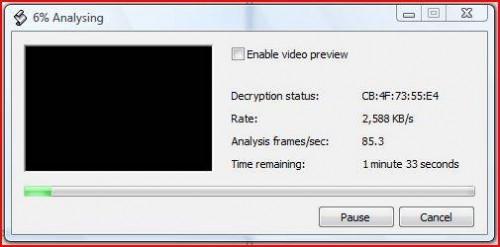
Fare clic sul pulsante "Pausa" o "Annulla" per interrompere l'analisi del disco, se necessario.
6 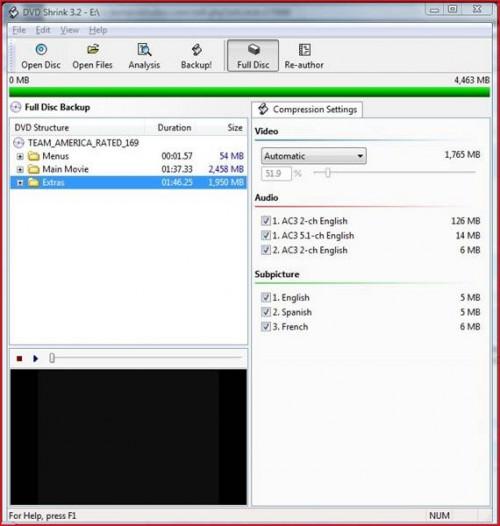
Regolare la compressione video, se necessario. Come accennato nell'introduzione, DVD Shrink è progettata per regolare il DVD originale per stare su un disco da 4,7 GB. L'impostazione video "Automatic" sul programma si restringe il DVD di circa il 50%, ma è possibile personalizzare o anche eseguire un backup completo.
7 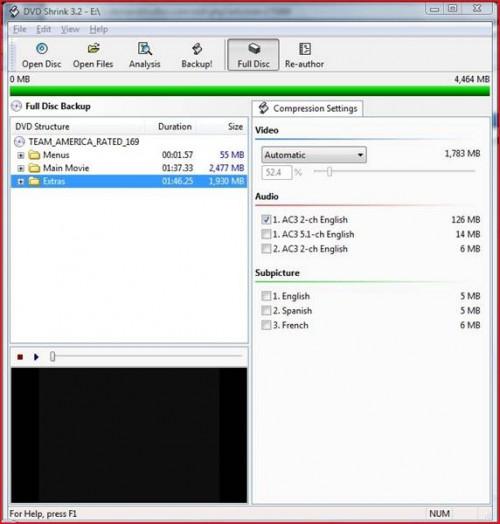
Rimuovere qualsiasi audio in più e le opzioni dei sottotitoli che non si desidera. Questo viene fatto deselezionando le caselle corrispondenti con il materiale indesiderato. Si prega di notare che si dovrà completare questo passaggio per tutte le categorie elencate nella sezione "DVD Struttura" della finestra del programma.
8 Fare clic una volta sulla "Backup!" pulsante dopo aver completato effettuare qualsiasi regolazione.
9 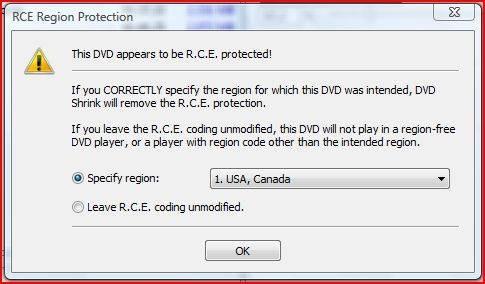
Selezionare la regione DVD appropriato dal menu a discesa, se si apre una finestra in materia di protezione RCE sul DVD. Questa informazione è o sulla custodia del DVD o DVD. La maggior parte dei film in DVD più recenti avranno un certo tipo di protezione RCE. Se non siete sicuri della regione, si può ancora andare avanti facendo clic una volta sulla "Lascia RCE codifica non modificato" bolla. Una volta che hai preso la tua decisione, fare clic una volta sul pulsante "OK".
10 Selezionare la destinazione di backup e la cartella di destinazione dal menu a discesa nella finestra "Backup DVD". In genere si esegue il backup dei dati in una cartella sul disco rigido in modo che possono essere masterizzati su disco in un secondo momento. Assicurarsi di verificare la cartella di destinazione. DVD Shrink a volte seleziona la cartella dalla più recente DVD masterizzato. Per cambiare la cartella, cliccare una volta sul pulsante "Sfoglia". È inoltre possibile fare clic una volta sull'icona della cartella a discesa sulla destra.
11 Fare clic sul pulsante "Pausa" o "Annulla" per interrompere il processo di codifica del disco, se necessario.
12 Fare clic una volta sul pulsante "OK", dopo il processo di backup è completo. Masterizzare i file di backup su disco utilizzando il software di masterizzazione DVD.
